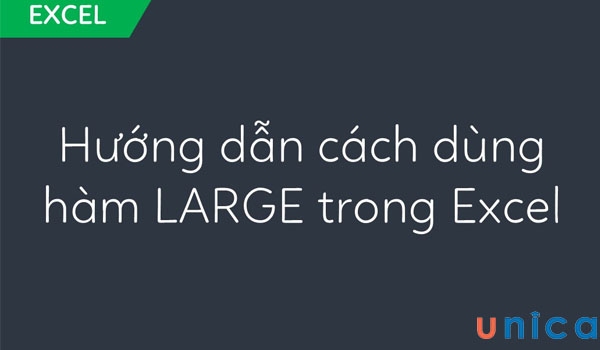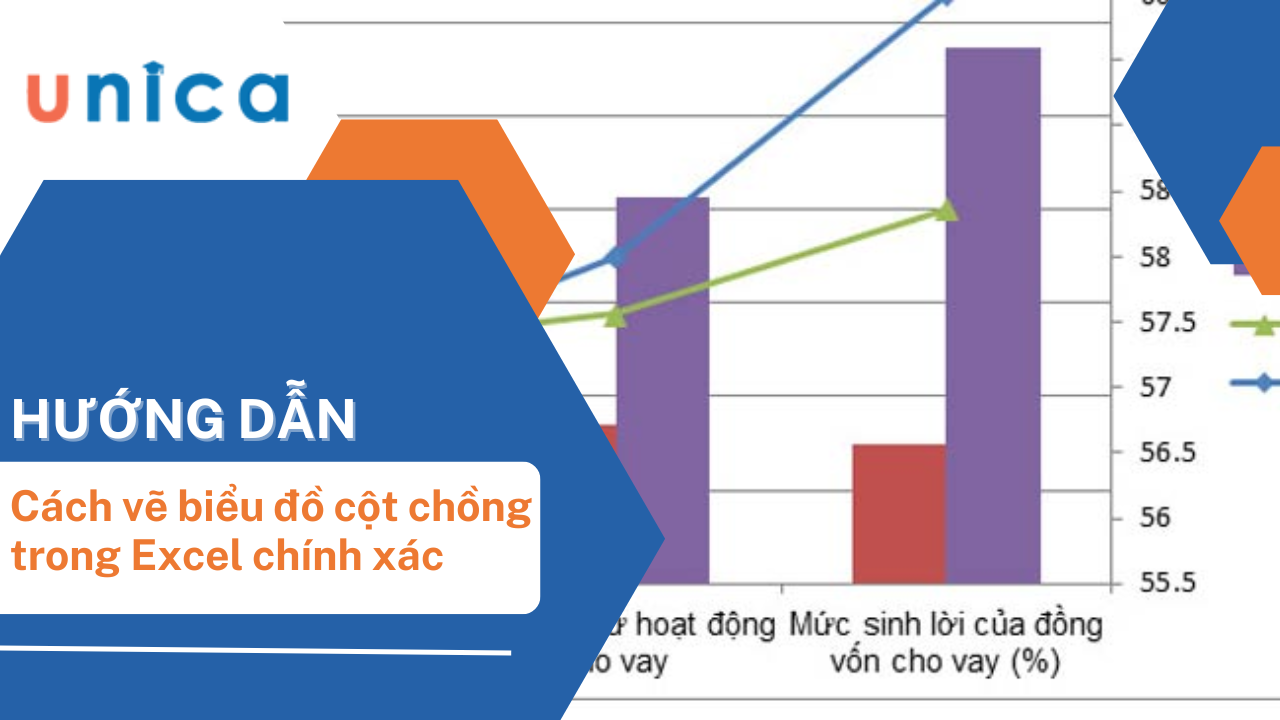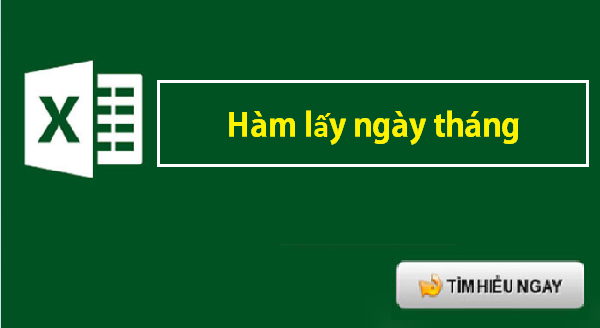Research trong Excel là công cụ tìm kiếm dữ liệu phổ biến được kích hoạt bằng tổ hợp phím Alt + Click chuột. Trong quá trình làm việc với bảng tính Excel bạn có tắt hoặc mở tính năng Research tùy ý. Nếu không muốn Research gây phiền toái với quá trình làm việc của mình, bạn có thể tắt nó đi để giúp các thao tác trên bảng tính được thực hiện thuận tiện hơn. Vậy cách tắt Research trong Excel như thế nào? Hãy tham khảo bài viết dưới đây của Unica để biết nhé.
Tính năng Research trong Excel là gì?
Tính năng Research trong Excel cho phép người dùng tìm kiếm thông tin từ nhiều nguồn khác nhau ngay trong Excel, mà không cần phải mở trình duyệt hay rời khỏi ứng dụng. Đây là một công cụ rất hữu ích, đặc biệt với những ai thường xuyên làm việc với dữ liệu, tài liệu đa ngôn ngữ hoặc cần tra cứu kiến thức chuyên ngành.

Tính năng Research trong Excel là gì?
Để sử dụng tính năng này, bạn chỉ cần chọn văn bản hoặc từ khóa trong bảng tính, sau đó nhấn tổ hợp phím Alt + nhấp chuột trái để mở nhanh thanh Research. Ngay lập tức, một cửa sổ bên phải sẽ hiện ra, hiển thị các kết quả tìm kiếm liên quan đến từ khóa bạn vừa chọn.
Cụ thể tính năng của Research trong Excel như sau:
-
Tìm kiếm thông tin trực tuyến: Công cụ này hỗ trợ bạn tra cứu nội dung từ các nguồn như từ điển, bách khoa toàn thư hoặc các cổng dữ liệu trực tuyến. Thay vì phải chuyển sang trình duyệt web, bạn có thể nắm bắt thông tin cần thiết ngay trong Excel.
-
Tra cứu từ điển và dịch thuật: Đây là tính năng nổi bật giúp bạn nhanh chóng tra nghĩa của từ hoặc cụm từ, cũng như dịch văn bản giữa các ngôn ngữ khác nhau. Điều này đặc biệt hữu ích trong môi trường làm việc quốc tế hoặc khi xử lý tài liệu đa ngôn ngữ.
Lưu ý: Tính năng Research chủ yếu có trong các phiên bản Excel cũ như: 2007, 2010, 2013). Từ Excel 2016 trở đi, Microsoft đã thay thế tính năng này bằng các công cụ mới hiện đại hơn.
Tại sao nhiều người dùng muốn tắt chức năng Research trong Excel
Mặc dù tính năng Research trong Excel mang lại nhiều tiện ích nổi trội như giúp người dùng tra cứu từ điển, dịch thuật hay tìm kiếm thông tin nhanh chóng, nhưng không phải lúc nào người dùng cũng cần đến nó. Trên thực tế, có khá nhiều lý do khiến người dùng lựa chọn tắt tính năng Research để tối ưu trải nghiệm làm việc trong Excel.
Bảo mật và quyền riêng tư
Khi sử dụng tính năng Research trong Excel thì Excel có thể gửi thông tin tìm kiếm của bạn đến các dịch vụ trực tuyến để trả về kết quả. Điều này tiềm ẩn nguy cơ rò rỉ dữ liệu, đặc biệt khi bạn đang xử lý các thông tin nhạy cảm như dữ liệu tài chính, cá nhân hoặc dự án nội bộ. Vì lý do này, nhiều người dùng doanh nghiệp hoặc làm việc với dữ liệu bảo mật cao thường vô hiệu hóa tính năng này để tăng cường quyền riêng tư.
Cải thiện hiệu suất
Tính năng Research đôi khi gây tốn tài nguyên hệ thống, nhất là khi Excel phải kết nối mạng để tải dữ liệu từ các nguồn bên ngoài. Với những bảng tính lớn, có nhiều công thức phức tạp, việc giữ tính năng này hoạt động có thể dẫn đến giảm hiệu suất, gây trễ thao tác hoặc khiến phần mềm phản hồi chậm. Do đó, việc tắt Research sẽ giúp Excel chạy mượt hơn, nhất là trên các thiết bị có cấu hình không quá mạnh.
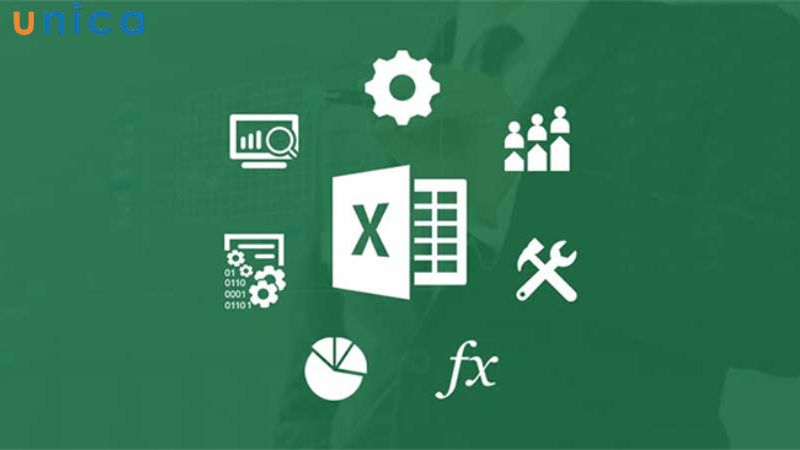
Tại sao người dùng lại muốn tắt chức năng Research trong Excel
Đơn giản hóa giao diện
Với một số người dùng, sự xuất hiện của thanh Research bên phải màn hình sẽ gây khó sử dụng, thậm chí còn gây phân tâm trong quá trình làm việc. Họ không có nhu cầu sử dụng tra cứu ngay trong Excel và mong muốn một giao diện sạch sẽ, tập trung hơn vào nội dung bảng tính. Việc tắt tính năng Research là cách giúp tối giản giao diện, từ đó cải thiện trải nghiệm sử dụng.
Ưu, nhược điểm khi sử dụng chức năng Research trong Excel
Tính năng Research trong Excel giúp người dùng tra cứu thông tin nhanh chóng ngay trong giao diện bảng tính, đồng thời hỗ trợ tích hợp nội dung từ các nguồn bên ngoài mà không cần mở trình duyệt web. Tuy nhiên, bên cạnh những tiện ích rõ rệt, công cụ này cũng tồn tại một số hạn chế nhất định mà người dùng nên cân nhắc.
Ưu điểm
-
Tiết kiệm thời gian: Người dùng có thể nhanh chóng tìm kiếm định nghĩa, dịch thuật hoặc thông tin chuyên ngành mà không cần rời khỏi Excel. Điều này giúp tiết kiệm thời gian chuyển đổi giữa các ứng dụng, người dùng có thể tìm kiếm nhanh chóng mà không phải chờ đợi và rời khỏi Excel.
-
Tích hợp thông tin dễ dàng: Kết quả tìm kiếm trong Excel có thể được sao chép và dán trực tiếp vào bảng tính. Nhờ đó, hỗ trợ quá trình xử lý dữ liệu hoặc lập báo cáo nhanh chóng và thuận tiện hơn bao giờ hết.
-
Đa dạng nguồn thông tin: Tính năng Research cung cấp truy cập đến nhiều nguồn như: từ điển, bách khoa toàn thư, từ điển đồng nghĩa, hoặc các tài liệu nghiên cứu, hỗ trợ người dùng tiếp cận thông tin một cách toàn diện nhất.
Nhược điểm
-
Hiệu suất và tài nguyên hệ thống: Việc tìm kiếm trực tuyến qua Research đòi hỏi kết nối Internet ổn định và có thể ảnh hưởng đến hiệu suất của Excel, đặc biệt trên các thiết bị có cấu hình thấp. Trong một số trường hợp, việc tải kết quả từ các nguồn bên ngoài gây ra độ trễ, làm chậm thao tác hoặc giảm trải nghiệm người dùng.
-
Phụ thuộc vào nguồn cung cấp: Thông tin hiển thị trong thanh Research phụ thuộc vào các dịch vụ bên thứ ba được tích hợp sẵn. Nếu nguồn cung cấp không uy tín hoặc không được cập nhật thường xuyên, người dùng có thể gặp phải thông tin sai lệch hoặc kém chính xác.
-
Khả năng tùy chỉnh hạn chế: Việc tìm kiếm trên Excel khiến người dùng bị giới hạn trong việc chọn nguồn thông tin.
-
Giao diện khó sử dụng: Đối với người mới sử dụng và có ít kinh nghiệm, việc sử dụng Research trong Excel sẽ gặp nhiều khó khăn.

Tính năng Research trong Excel giúp người dùng tra cứu thông tin nhanh chóng
Hướng dẫn cách tắt Research trong Excel
Cách tắt Research trong Excel vô cùng đơn giản, người dùng chỉ cần dấu X khi hộp thoại xuất hiện là được. Tuy nhiên để tắt hoàn toàn công cụ này thì sẽ phức tạp hơn. Sau đây là hướng dẫn chi tiết các bước thực hiện cho bạn đọc tham khảo:
Bước 1: Đầu tiên bạn mở Excel và bảng tính muốn tắt chức năng Research đi.
Bước 2: Tiếp theo bạn nhấn tổ hợp phím Alt + F11 để mở công cụ Microsoft Visual Basic Editor. Hoặc nếu sử dụng Excel 2016 trở đi thì bạn thực hiện bằng cách chọn tab Developer và chọn Visual Basic.
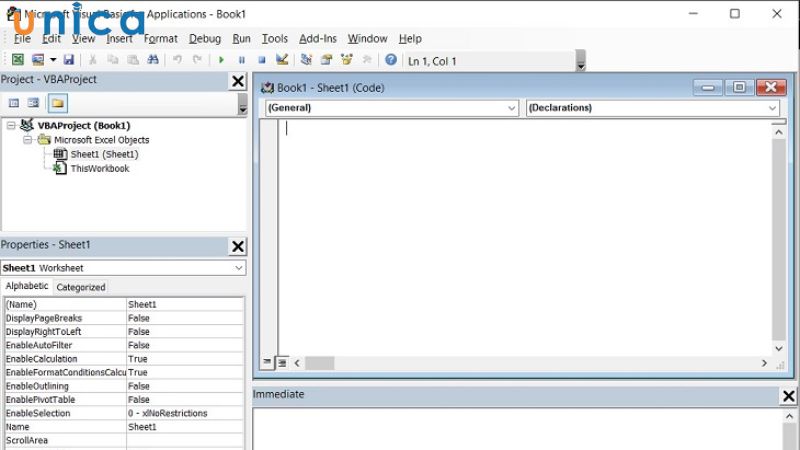
Mở công cụ Microsoft Visual Basic Editor
Bước 3: Người dùng mở cửa sổ nhập lệnh bằng cách: Nhấn mục View => chọn Immediate Windows (Ctrl + G) để mở cửa sổ nhập lệnh.
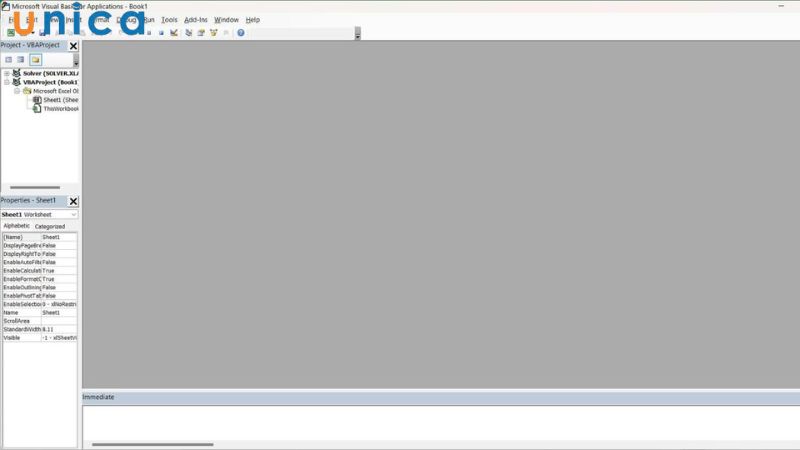
Nhấn Ctrl + G để kích hoạt Immediate
Bước 4: Cửa sổ nhập lệnh Immediate xuất hiện, bạn nhập dòng lệnh sau: Application.CommandBars(“Research”).Enabled = False” và nhấn Enter.

Nhập lệnh vào Immediate
Bước 5: Sau khi đã nhập lệnh xong bạn nhấn tổ hợp phím Alt + Q để lưu lại là hoàn tất quá trình tắt Research trong Excel. Cuối cùng bạn nhấn dấu X để đóng cửa sổ chỉnh sửa.
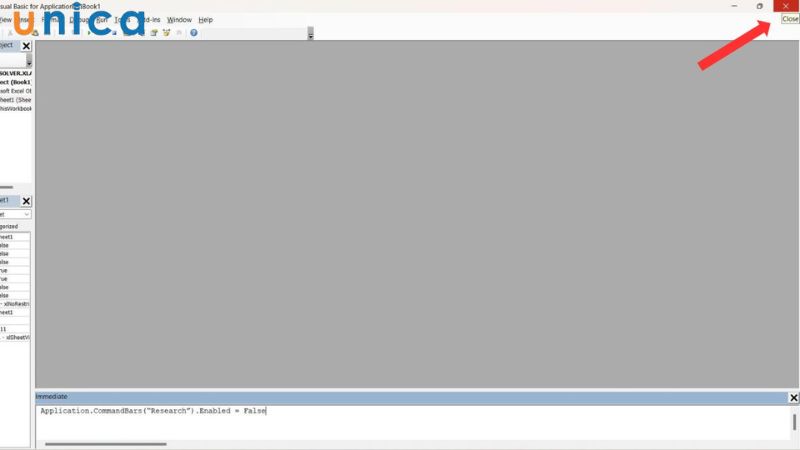
Nhấn X để đóng cửa sổ chính sửa
Cách kích hoạt lại Research trong Excel
Sau khi tắt Research trong Excel thành công nếu muốn bạn có thể mở lại bất cứ lúc nào. Cách mở lại Research trong Excel thực hiện như sau:
Bước 1: Đầu tiên vẫn là công đoạn truy cập vào công cụ Visual Basic Editor bằng cách nhấn tổ hợp phím Alt + F11

Truy cập vào công cụ Visual Basic Editor
Bước 2: Giao diện Visual Basic Editor xuất hiện bạn nhấn tổ hợp phím Ctrl + G để mở cửa sổ Immediate.
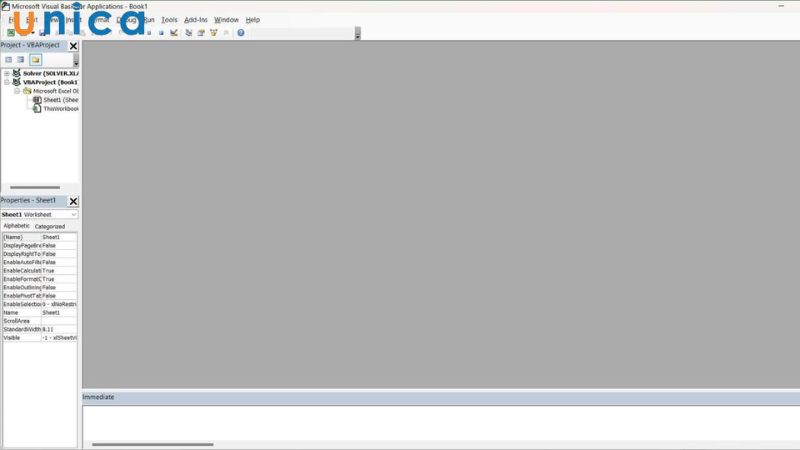
Mở Immediate bằng cách nhấn tổ hợp phím Ctrl + G
Bước 3: Bạn nhập dòng lệnh sau “Application.CommandBars(“Research”).Enabled = True” vào Immediate.

Nhập lệnh vào Immediate
Bước 4: Cuối cùng bạn nhấn tổ hợp phím Alt + Q để lưu lại các thay đổi và nhấn X để đóng cửa sổ là hoàn thành.

Nhấn X để đóng cửa sổ
Sau khi hoàn tất các thao tác bật Research thành công thì bạn có thể tiếp tục sử dụng nó trong Excel.
Lỗi phổ biến khi sử dụng Research trong Excel
Khi làm việc với tính năng Research trong Excel, người dùng có thể gặp phải một số vấn đề ảnh hưởng đến hiệu suất và trải nghiệm sử dụng. Dưới đây là những lỗi phổ biến nhất, kèm theo cách khắc phục hiệu quả:
Kết nối Internet kém
Tính năng Research cần kết nối Internet ổn định để truy cập và tải dữ liệu từ các nguồn trực tuyến. Khi đường truyền không ổn định hoặc bị gián đoạn, bạn có thể gặp tình trạng không thể tìm kiếm thông tin hoặc nhận kết quả chậm.
Cách khắc phục:
-
Kiểm tra lại kết nối mạng của bạn.
-
Hạn chế sử dụng các ứng dụng chiếm băng thông khi đang dùng Excel.
-
Sử dụng kết nối có dây (LAN) nếu cần độ ổn định cao.
Nguồn thông tin không khả dụng
Trong một số trường hợp, nguồn tra cứu trong Research như: từ điển, bách khoa toàn thư sẽ không khả dụng. Biểu hiện đó là: Nguồn thông tin bị ngắt kết nối hoặc ngừng hỗ trợ, khiến Excel không thể trả về kết quả mong muốn.
Cách khắc phục:
-
Thử chọn một nguồn thông tin khác trong phần cài đặt Research.
-
Đợi một thời gian rồi thử lại nếu đó là lỗi tạm thời từ nhà cung cấp.
-
Cập nhật phiên bản Office nếu đang dùng bản cũ.

Lỗi phổ biến khi sử dụng Research trong Excel
Kết quả tìm kiếm không chính xác
Tính năng Research chỉ hoạt động dựa trên từ khóa nhập vào, vì vậy đôi khi kết quả trả về không chính xác. Kết quả tìm kiếm bằng tính năng Research không liên quan hoặc quá chung chung, không phục vụ đúng nhu cầu của bạn.
Cách khắc phục:
-
Sử dụng từ khóa cụ thể và chi tiết hơn.
-
Hạn chế dùng các từ ngắn, từ ghép đa nghĩa.
-
Kết hợp nhiều từ khóa nếu cần thu hẹp phạm vi tra cứu.
Hiệu suất hệ thống bị giảm
Trên các thiết bị có cấu hình thấp hoặc đang mở quá nhiều ứng dụng cùng lúc, việc sử dụng Research có thể khiến Excel chạy chậm, bị lag hoặc phản hồi chậm.
Cách khắc phục:
-
Tắt tính năng Research khi không sử dụng.
-
Đóng các chương trình chạy ngầm không cần thiết.
-
Nâng cấp phần cứng nếu thường xuyên xử lý dữ liệu lớn trong Excel.
Kết luận
Thông qua nội dung bài viết trên đây, Unica đã cùng bạn tìm hiểu cách tắt Research trong Excel nhờ những thao tác vô cùng đơn giản. Ngoài kiến thức trên, bạn đọc có thể tham khảo các khóa học tin học văn phòng trên Unica để nâng cao kỹ năng Word, Excel và PowerPoint cho mình.
Cảm ơn và chúc các bạn thành công!